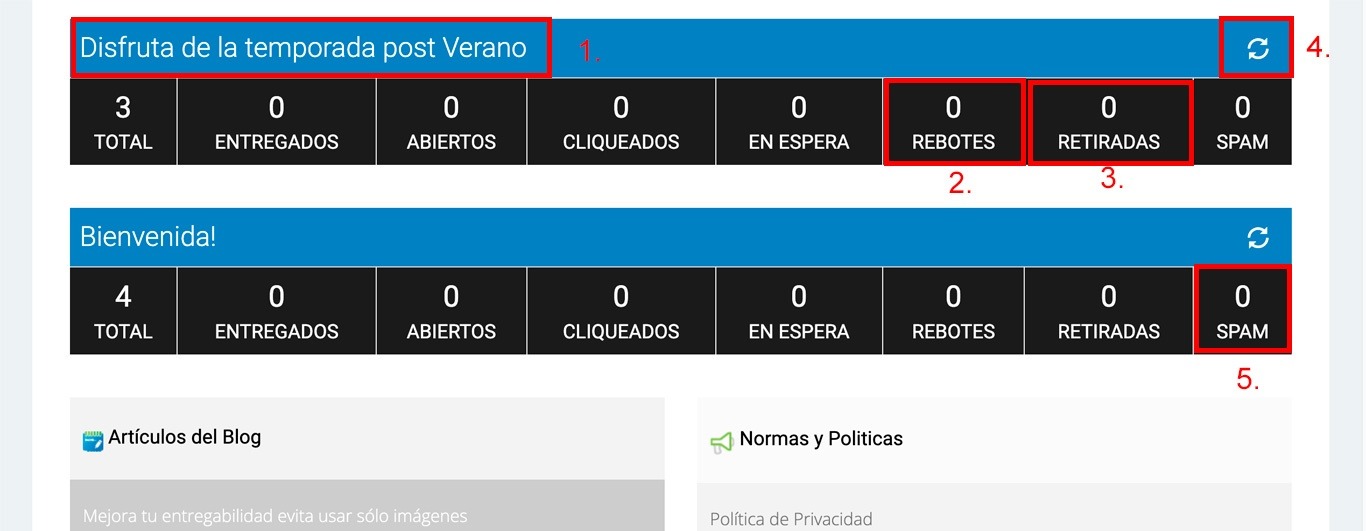Reporte General
reporte general
En esta opción podemos ver de forma resumida los reportes de las campañas de correo masivo.
Paso 1: Primero, ve al menú de "Correo Masivo". Esto es como abrir la puerta principal de la herramienta que usamos para enviar correos masivos, este se encuentra en la parte superior izquierda.Paso 2: Luego, busca la opción que dice "Reporte General". Cuando hagas clic en esta opción, verás una página especial que muestra información resumida sobre tus campañas de correo masivo.
Una vez que estés en esta página de "Reporte General", verás un panel de control. Aquí, encontrarás números importantes como la cantidad de correos enviados, la cantidad de personas en tus listas de contactos, la cantidad de campañas que has realizado, y más. También podrás ver información sobre los robots que ayudan con tus envíos y las tareas que han realizado.
En resumen, estos dos pasos te permiten acceder a un lugar especial donde puedes ver de manera sencilla y resumida cómo van tus campañas de correo masivo y obtener información clave para evaluar su rendimiento.
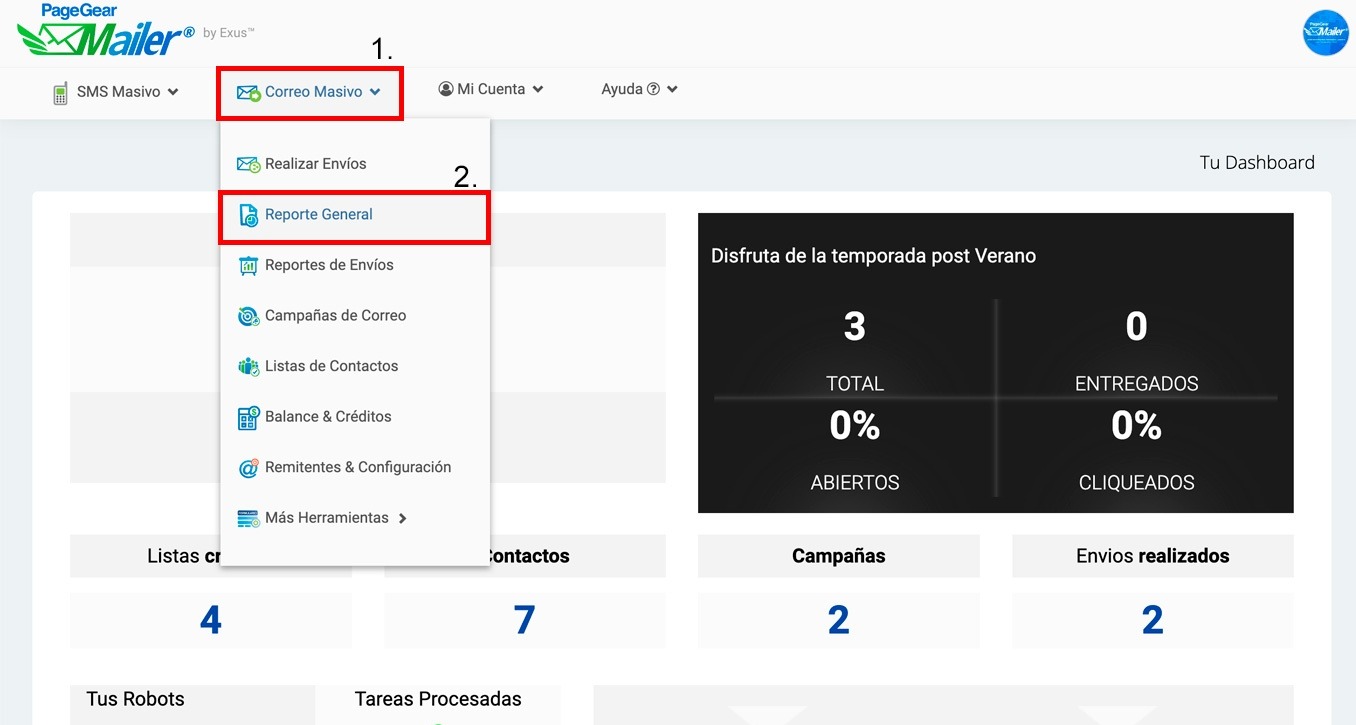
indicadores del dashboard
- Créditos disponibles: Estos "créditos" son como fichas necesarias para enviar correos electrónicos. En esta sección, vemos cuántos créditos tenemos disponibles. Antes de enviar correos, debemos asegurarnos de tener suficientes créditos, ya que cada correo enviado consume 1 o 1.5 créditos según el caso. Los créditos son una moneda virtual que se gastan al utilizar el servicio de envío de correos, limitando cuántos mensajes podemos enviar antes de necesitar recargar o comprar más.
- Obtener más créditos: Si necesitas más créditos para enviar más correos, puedes hacerlo haciendo clic en este botón. Aquí puedes comprar más créditos para tus campañas.
- Total: Indica cuántas campañas has realizado en total. Cada vez que envías un correo masivo, se cuenta como una campaña.
- Abierto: Este número muestra en porcentaje cuántos de tus correos enviados han sido abiertos por las personas a las que se los enviaste. Esto se hace automáticamente después de configurar los robots para rastrearlos.
- Entregados: Indica cuántos de tus correos enviados han sido entregados con éxito a las bandejas de entrada de las personas a las que se los enviaste. Los robots se encargan de hacer este seguimiento.
- Cliqueados: Muestra el porcentaje de correos a los que se les hizo clic. En otras palabras, cuántas personas interactuaron haciendo clic en los enlaces en tus correos. Esto también lo hacen los robots después de configurarlos.
- Envíos realizados: Te indica cuántos correos has enviado en total.
- Campañas: Indica cuántas campañas de correo masivo has creado hasta ahora.
- Contactos: Muestra la cantidad total de contactos que has agregado a tu lista de destinatarios.
- Listas creadas: Aquí puedes ver la cantidad de listas de contactos que has creado en la plataforma.
- Remitentes Activos: Indica cuántos remitentes o direcciones de correo electrónico has configurado en la plataforma para enviar tus correos.
- Dominios Certificados: Muestra cuántos dominios de correo electrónico has agregado para obtener información adicional. Puedes verificar y certificar estos dominios para mejorar la entregabilidad de tus correos.
- Tareas Procesadas: Indica cuántas tareas o acciones han realizado los robots y cuántos robots tienes configurados en la plataforma para monitorear y gestionar tus correos.
Estos datos te ayudarán a comprender mejor cómo están funcionando tus campañas de correo masivo y te darán información valiosa sobre el rendimiento de tus envíos.
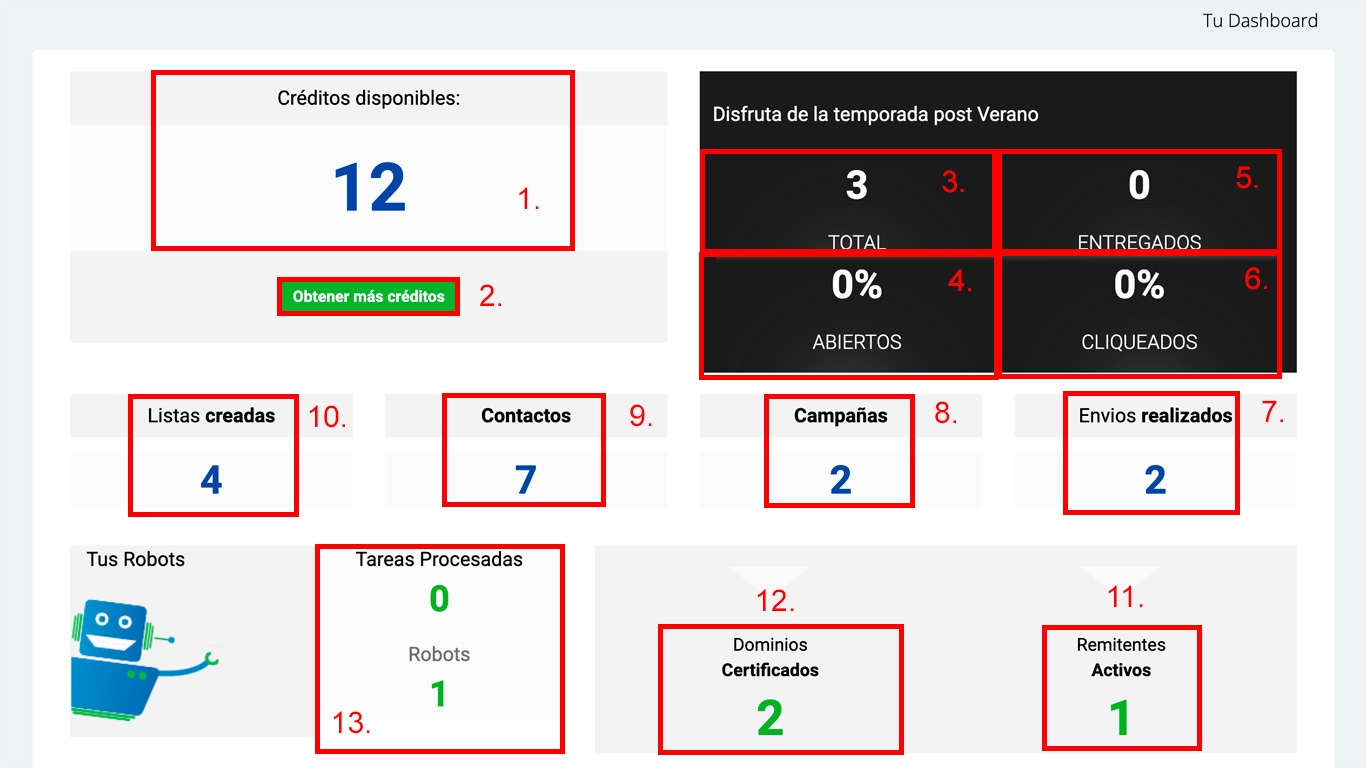
2. Rebotes: Los rebotes son los correos electrónicos que no logran ser entregados en la bandeja de entrada del destinatario las razones de esto puede ser que el correo electrónico esta mal digitado, el correo ya no existe, el servidor que aloja el correo esta caído entre otras. y, en consecuencia, se consideran como rechazados.
3. Retiradas: Esta métrica refleja el número de usuarios que optaron por darse de baja de nuestra lista de correo, indicando que no desean recibir más mensajes de nuestra parte.
4. Actualizar: Al presionar este botón, se refresca el informe de la campaña, lo que te permite visualizar los datos más recientes y actualizados sobre su rendimiento.
5. Spam: Esta estadística muestra la cantidad de correos electrónicos de la campaña que fueron marcados como no deseados por los receptores en sus bandejas de entrada.